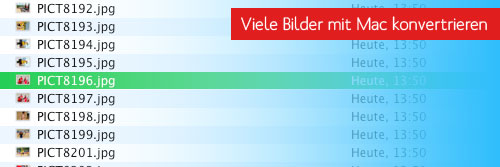6. October 2009 | 1 Kommentar »
Tags: Autoresizer, batch, batchkonvertierung, bilder, Freeware, Image, iResize, iResizer, mac, OSX, Resize!, Resize'em'all, ResizeIt, small, SmallImage, Stapelverarbeitung, ThmbsUp, verkleinern
Kategorie: Programme

Ich suchte damals schon nach einem Weg meine Bilder massenhaft konvertieren zu können. Ohne Umwege über Photoshop, iPhoto, vielleicht Lightroom / Aperture oder was Mac OS von Haus aus anbietet wie Preview o.ä. Konvertieren wollte ich die Bildabmessungen und die Kompression. Ich wollte die längste oder kürzeste Seite angeben können und alle Bilder danach konvertieren. Nun habe ich damals schon
etwas darüber geschrieben. Aber ich weiß nun mehr, denn ich habe die Suche von Neuem aufgenommen und will meine Ergebnisse nicht vorenthalten. Folgende Freeware Programme habe ich finden können:
SmallImage2
Resize!
iResize
Autoresizer
ResizeIt
ThumbsUp
Reszie’em’all
iResizer
Diese Programme unterscheiden sich an einer Stelle erheblich und das entscheidet darüber, ob ich sie überhaupt ausführlich teste oder links liegen lasse. Denn folgendes: Einige von ihnen verkleinern über die „Pixelwiederholung“. Das kann man mit Photoshop nachprüfen, dass sich die Ergebnisse gleichen.

Ausgangsbild weiterlesen…
13. June 2009 | 2 Kommentare »
Tags: batch, batchkonvertierung, bilder, irfanview, konvertieren, mac, massenumbenennung, pc, verkleinern, virtualbox, windows
Kategorie: Grafik-Design, Programme
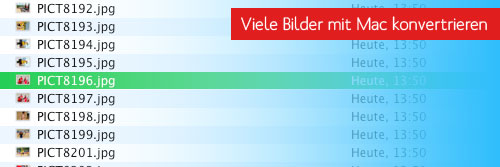
Ich habe das Problem bei sehr vielen Bildern nicht zu wissen wie ich sie am schnellsten verkleinern kann. Möglichst kostensparend. Das heißt, ich will mir erst mal nicht den GraphicConverter kaufen, der mich im Prinzip an IrfanView erinnert, was der ein oder andere vielleicht noch von seinem alten Windows PC kennt. Das war ein kostenloses, schnelles und reduziertes Programm. Batchkonvertierung beherrschte es spielend. Unter Mac suchte ich auch nach einer kostenlosen Alternative. Es gibt “die Automation” unter Mac, wenn man mit dem Rechtsklick auf die Bilder klickt. Damit kann man Bilder verkleinern. Man kann es auch mit iPhoto machen. Dazu müssen die Bilder aber erst importiert werden. Und die nächste Möglichkeit ist es mit “Vorschau” zu machen. Dort gibt es auch eine Funktion alle markierten Bilder schnell zu verkleinern. Und wer Photoshop hat, kann es dort mit der Stapelverarbeitung machen.
weiterlesen…